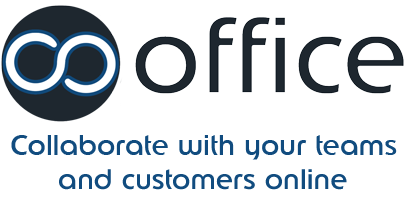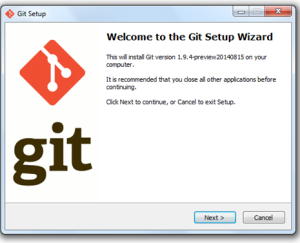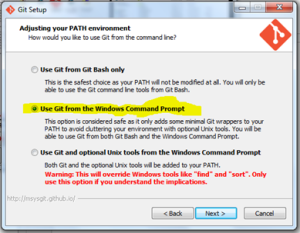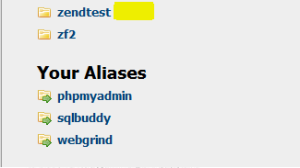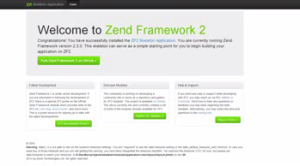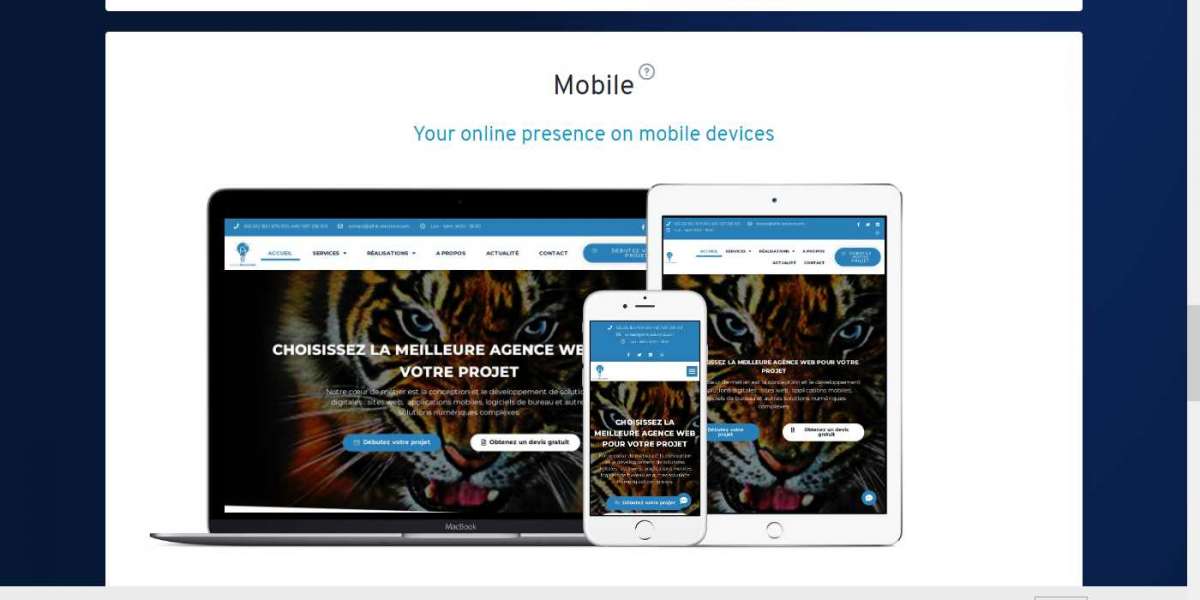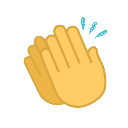Introduction
Ceci est le tout premier d’une série de plusieurs articles que je rédigerais au cours de ma longue vie de développeur d’applications. C’est pourquoi je vais un peu vous raconter ma vie.
Je suis Cyril BOGNOU, développeur de la plateforme de recherche d’emploi Doopinet. Je suis très passionné du WEB et du développement d’applications Informatiques.
J’ai passé plusieurs années à développer de moi-même mes codes sources lorsque que j’avais un projet.
Je ne vais pas vous dire que je le faisais parce que j’aimais le codage, mais tout simplement parce que j’ignorais qu’on pouvait prendre un outil qui existe déjà le customisé en fonction du projet et ainsi avoir le même résultat ou parfois même encore plus optimisé que si on l’avait fait soi-même.
C’est ainsi que j’ai découvert pour la première fois les plugins et quelques temps après les Framework et mon tout premier fut JQuery.
C’est JQuery qui m’a appris la puissance phénoménale d’un Framework.
C’est ainsi que j’ai eu cette petite idée : « Si je peux faire de très belles choses avec JQuery en peu de temps, pourquoi ne pas chercher un autre pour PHP ? » Après de nombreuses recherches ma solution se porta sur Zend Framework, la version 2 car il vaut toujours mieux avoir une version plus récente car offre plus fonctionnalités et est dans la majorité des cas plus optimisé.
Pour ceux qui ont choisi comme moi Zend Framework 2, je vais vous montrer comment l’installer avec MySQL, PHP, GIT et Composer.
Outils
De quoi avons-nous besoin?
Nous aurons besoin de télécharger les versions les plus récentes de :
- Zend Framework 2 (ZF2)
- MySQL
- APACHE
- PHP
- GIT ( vous trouverez des explications ici) c’est un gestionnaire de version.
- COMPOSER C’est un gestionnaire de dépendance.
Pour nous simplifier la tâche, il existe des outils précomposé nous permettant d’avoir en une seule fois APACHE, PHP, et MYSQL.
Personnellement, je préfère WAMP (Windows Apache MySQL Php) sous Windows. Ce n’est pas le seul il existe aussi XAMPP, LAMP pour linux et MAMP pour Macintosh
Si vous choisissez comme moi WAMP, téléchargez-le ici . Vous y trouverez aussi toute la procédure d’installation.
Pour être sûr que PHP fonctionne bien, rassurez-vous que la commande « php –v » affiche les infos sur la version installée de PHP.
Il ne nous reste plus qu’à installer :
- ZF2 téléchargez-ici Choisir la version 2
- GIT
- COMPOSER
- INSTALLATION DE GIT
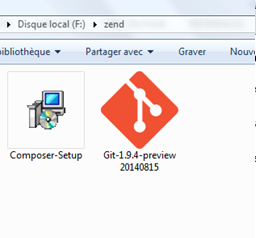 Cliquez sur son exécutable tel celui que vous voyez sur l’image et suivez la procédure d’installation comme vous le faite normalement avec d’autres logiciels. Ne changez pas les paramètres par défaut pendant la procédure d’installation sauf si vous savez exactement ce que vous faites.
Cliquez sur son exécutable tel celui que vous voyez sur l’image et suivez la procédure d’installation comme vous le faite normalement avec d’autres logiciels. Ne changez pas les paramètres par défaut pendant la procédure d’installation sauf si vous savez exactement ce que vous faites.
La partie colorée montre que vous devez choisir la seconde option (Use GIT from the Windows Command Prompt) pour permettre à GIT de configurer automatiquement votre PATH système. Continuez et patientez jusqu’à la fin de l’installation.
- INSTALLATION DE COMPOSER
Suivez la même procédure d’installation que d’habitude.
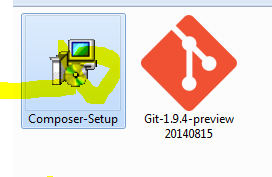

Suivez la procédure d’installation jusqu’à la fin.
Pour vous assurer que composer fonction, ouvrez l’invite de commande Windows (Raccourci Windows + R) et saisir la commande « composer ». Vous aurez surement le message que vous affiche composer.
Si vous avez une erreur reprenez la procédure d’installation de composer.
Maintenant, nous allons installer zend en utilisant notre gestionnaire de dépendance COMPOSER qui se chargera de télécharger en même temps que Zend tous les modules dont il en dépend.
- INSTALLATION DE ZEND FRAMEWORK
Rendons- nous à l’adresse https://github.com/zendframework/ZendSkeletonApplication. Nous avons ceci :
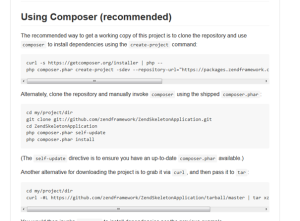
Comme vous pouvez constater il y a plusieurs méthode pour installer ZF 2 mais je préfère la 2ième.
Créons le dossier où on veut installer zend dans le dossier www de wamp. J’appelle le mien « zendtest »
Ouvrons de nouveau l’invite de commande (Touche Windows + R) et saisissons les commandes que nous voyons dans l’image ci-dessus.
Je vais exécuter la 1ière commande 2 fois chez moi car j’ai créé mon dossier dans un disque dur différent du disque système comme le témoigne cette image :
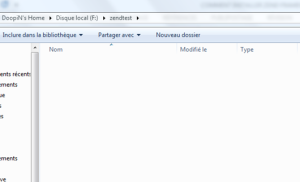
Puisque mon dossier « zendtest » est dans le disque F, je fais d’abord:F:cd F:\zendtest je copie et je colle la commande suivante :git clone git://github.com/zendframework/ZendSkeletonApplication.git
Resultat en image
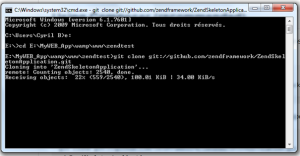
Vous patientez que GIT télécharge tous les fichiers et saisissez :php composer.phar self-update pour mettre à jour composer etphp composer.phar install pour l’installation.
Patientez, et c’est terminer. Lancez wamp. Il se chargera de démarrer apache, mysql.
Rassurer que le mode rewrite est activé sur votre serveur. Sinon zend ne fonctionnera pas car il doit récrire les url.
Ouvrez votre navigateur et saisissez localhost et vous verrez votre dossier là.
Complétez votre addresse http://localhost/zendtest/ZendSkeletonApplication/public/
Remplacez juste zendtest par le nom de votre dossier et vous avez la page par défaut de l’application.
Désormais, vous pouvez créer une application Zend. Bravo !
Et pour ceux qui ont eu des erreurs ne soyez pas déçu. Ça peut arriver pour les 1ière fois. Reprenez le tutoriel dès le début et vous trouverez sûrement la solution.
____________________________________________________________________________
Références :
Puisque j’ai moi aussi été débutant à la rédaction de ce tutoriel, j’ai dû utiliser d’autres tutos. Mais celui qui m’a le plus inspiré c’est cette vidéo :
https://www.youtube.com/watch?v=fIPC2bJAIIo